英語のサイトですが、My MacBook Miniの一連のポストに従って、3時間程度でHPのネットブックHP Mini 1000 (1007TU)にSnow Leopard (10.6.2)をインストール、動作させることができました。

メモリは2GBに増設していますが、標準の16GB SSDでも半分程度余裕を残してインストールすることができました。Developer Toolsをインストールしても、まだ少しディスクに空きがある状態です。
ところどころ不具合はありますが、以下のような機能は問題なく動作しているため、十分実用出来ています。
- OS、アプリケーションの起動、終了
- スリープ、スリープからの復旧
- Wifiへの接続
- USB、SDカード
- タッチパッド、キーボード、日本語入力
- パッテリー (だいたい3時間くらい)
逆に、不具合としては以下のような問題があります。
- 音量の制御がシステム環境設定からしかできない
- スリープからの復旧時にSDカードがUnmountされる
- ことえり以外のIMEでキーマップがASCIIになる
以下、今回の導入の作業記録をメモとして残します。
※この文書を参考にしてお試しになる場合は、 ライセンス等に注意し、自己責任にてお願いします。
※コメント、質問等は @naokisatoname まで。
(0) 準備するもの
- HP Mini 1000
- MacもしくはHackintosh (インストーラ作成用)
- Mac OSX 10.6 Snow Leopard インストールDVD
- Mac OSX 10.6.2 Update
- 8GB以上の外付けHDD、USBメモリ、SDカード等
- NetbootBootMaker
(1) インストーラの作成
- 既存のMacもしくはHackintoshに外付けHDD、USBメモリ、SDカード等を接続し、ディスクユーティリティを起動します。接続したディスクを選択し、「パーティション」タブをクリックします。「オプション…」から「GUID」もしくは「MBR」を選択します。
- パーティションのフォーマットを「Mac OS 拡張 (ジャーナリング)」とし、「名前」に任意の名前を入力します (ここでは「SnowDVD」とします)。右下の「適用」をクリックし、フォーマットします。
- ディスクユーティリティの左側のペインから作成したパーティションを選択します。「復元」タブをクリックします。
- 左ペインから「Snow Leopard Retail DVD」を「ソース」フィールドにドラッグします。「SnowDVD」を「復元先」フィールドにドラッグします。右下の「復元」ボタンをクリックし、復元が完了するまで待ちます。復元が完了したら、ディスクユーティリティを終了します。
- NetbootBootMakerを起動します。「Select USB Partition」とあるドロップメニューから「SnowDVD」を選択します。「Prepare Boot Drive」をクリックし、処理が終了するまで待ちます。終了後、BetbookBootMakerを終了します。
- Finderから Cmd+Shift+G を入力し”/Volumes/SnowDVD/System/Installation/Packages“へ移動します。
- “OSInstall.pkg“と”OSInstall.pkg.orig“を探します。”OSInstall.pkg“を”OSInstall.pkg.bak“にリネームします。”OSInstall.pkg.orig“を”OSInstall.pkg“にリネームします。
(2) HP Mini 1000へのインストール
- (1)で作成したUSBメモリ等をHP Miniに接続し、電源を入れます。同時に F9 キーを押しっぱなしにします。起動メニュー画面が立ち上がります。
- 上下キーでリストからUSBメモリ等を選択し、 Enter キーを押します。Darwinが起動し、しばらく待つとインストーラが起動します。
- インストールで使う言語を選択し、 Tab キーと Enter キーを使って「–>」をクリックします。
- メニューバーの「ユーティリティ」からディスクユーティリティを選択します。HP Miniの内蔵ディスクを選択し、「パーティション」タブをクリックします。「オプション…」から「GUID」を選択します。フォーマットを「Mac OS 拡張 (ジャーナリング)」とし、「名前」に任意の名前を入力します (ここでは「Mac HD」とします)。右下の「適用」をクリックし、フォーマットします。完了後、ディスクユーティリティを終了します。
- インストール先としてMac HDを選択してインストールを進めます。左下の「カスタマイズ」からインストールするパッケージを選択します。
- インストールを開始します。終了までしばらく待ちます。
- インストールが完了するとHP Miniが自動的に再起動されますが、この時点ではまだ内蔵ディスクからは起動できないので、再度USBメモリ等から起動します。
- 起動ディスクの選択画面が立ち上がるので、内蔵ディスクを選択します。
- Welcomeムービー、初期設定が立ち上がるので、設定を完了させます。
(3) EFIの設定
内蔵ディスクから起動できるように設定します。
- こちらのページ から”SnowLeoHPMini_101709.zip“をダウンロードします。Mac HD直下 (“/”)に解凍します。
- ターミナルを起動し、次のようにコマンドを入力していきます。詳細はこちらのページおよび同ページにある動画を参照してください。
sudo -s diskutil list newfs_hfs -v EFI /dev/disk0s1 mkdir /Volumes/EFI mount_hfs /dev/disk0s1 /Volumes/EFI cd /SnowLeoHPMini_101709 cp -r Extra /Volumes/EFI/ cd cham2RC3 fdisk -f boot0 -u -y /dev/rdisk0 dd if=boot1h of=/dev/rdisk0s1 cp boot /Volumes/EFI fdisk -e /dev/disk0 p f 1 w y q umount -f /Volumes/EFI rm -rf /Volumes/EFI cd /SnowLeoHPMini=101709/extensions_update ./27ae.sh ./update.sh
(4) その他修正
(4.1) トラックパッドの設定
- Finderから “/SnowLeoHPMini_101709/Trackpad” を開き、 “com.meklort.ps2.helper.plist” を “/Library/LaunchAgents/” にコピーします。
- “/SnowLeoHPMini_101709/Trackpad” にある “Synaptics Trackpad.prefPane” をダブルクリック、インストールします。
(4.2) 音量の設定
- Finderから “/SnowLeoHPMini_101709/extensions_update” を開き、 “VoodooHDA.kext” を “_disabled” に移動します。
- こちらのページの「modded VoodooHDA here」というリンクからファイルをダウンロードし、 “extensions_update” へコピーします。
- ターミナルを起動し、以下のようにコマンドを入力します。
-
sudo -s cd /SnowLeoHPMini_101709/etensions_update/ ./update.sh
(4.3) DSDT (スリープの有効化)
- こちらのページの「DSDT Patcher」というリンクからDSDT Patcherをダウンロードし、 “dsdt.aml” を作成します。
- 作成した “dsdt.aml” を “/SnowLeoHPMini_101709/dsdt_update/” にコピーします。
- ターミナルを起動し、以下のようにコマンドを入力します。
sudo -s cd /SnowLeoHPMini_101709/dsdt_update/ ./update.sh
(5) 10.6.2へのアップデート
- こちらのページの「Tea’s mach kernel」からzipファイルをダウンロード、解凍し、 “mach_kernel_tea” をMac HD直下 (“/”)に移動します。
- こちらのページの「new 10.6.2 SleepEnabler.kext from netkas」というリンクから “SleepEnabler.kext” をダウンロードします。
- こちらのページの「this IO80211Family.kext」から “IO80211Family.kext” をダウンロードします。
- Finderで “/SnowLeoHPMini_101709/bootplist_update” を開き、 “com.apple.Boot.plist” というファイルを任意のエディタで編集します。Kernelキーの値を mach_kernel から mach_kernel_tea に変更します。
<key>Kernel</key> <string>mach_kernel_tea</string>
- ターミナルを起動し、以下のようにコマンドを入力します。
sudo -s cd /SnowLeoHPMini_101709/bootplist_update/ ./update.sh
- Finderで “/SnowLeoHPMini_101709/extensions_update” を開き、 “SleepEnabler.kext” を “_disabled” に移動します。先にダウンロードしておいた “SleepEnabler.kext” を”extensions_update” に移動します。
- ターミナルを起動し、以下のようにコマンドを入力します。
sudo -s cd /SnowLeoHPMini_101709/extensions_update/ ./update.sh
- Mac OSX 10.6.2のアップデータを実行し、インストールします。インストール完了後、再起動します。
- Finderで “/SnowLeoHPMini_101709/extensions_update” を開き、 “IO80211Family.kext” を “_disabled” に移動します。先にダウンロードしておいた “IO80211Family.kext” を”extensions_update” に移動します。
- ターミナルを起動し、以下のようにコマンドを入力します。
sudo -s cd /SnowLeoHPMini_101709/extensions_update/ ./27ae.sh ./update.sh
- 再起動します。
以上でインストールは完了です。お疲れ様でした。
※追記
日本語キーボードのマッピングの設定を忘れていたので、追記します。
(6) 日本語キーボードの設定 (ことえり用)
OSx86jp @ ウィキ – Tips&Tricksの「JIS配列のPS/2キーボードをキートップ通りに使う」に従って設定します。
- OSx86jp @ ウィキ – Tips&Tricksの「JIS配列のPS/2キーボードをキートップ通りに使う」から “ApplePS2Keyboard.kext” をダウンロードし、既存のextensionと差し替えてupdateします (手順は上記(5) 6, 7あたりを参照して下さい)。
- WindowsキーボードをMacで使うから “PSJ.keylayout.zip” をダウンロードし、同ページの説明に従って設定します。
- この時点で、ことえりで日本語キーボードのレイアウト通りに入力できるようになっている筈です。また、各修飾キーもマッピングされていると思います (手元の環境では: Mac Command→Win alt, Mac Option→Win Windows, Mac Control→Win Control)。変換、無変換等をかな、英数に置き換えるには PCKeyboardHack を使います。
コメント
日本語キーボードのキーマップは、どのようにされているのでしょうか?
コメントありがとうございます。
説明を忘れていたので、記事に追記しました。
ことえりでの英数、日本語の入力については、追記記事の設定で解決できると思います。
追記ありがとうございます。
現在、OS X 10.6のインストールおよび確認はできているのですが、10.6.2のアップデート後に、パニックが起きます。
何か回避させるための手順というのがあれば、教えていただければと思います。
本日、無事hp mini 1000 SSDバージョンにてOS X 10.6.2にすることができました。
最近、Netbookをmini 1000からAO751に変えたので、miniの使い道ができてよかったです。
コメントが遅くなり申し訳ありません。
カーネルパニックの問題も解消されたようで何よりです。
この記事がお役に立てたのであれば幸いです。
2点教えてください。
1. SSDのアイコンが画面に表示されないのですが、所有されおりますシステムは、表示されますでしょうか?
2. アップデート後スリープが聞かなくなっているのですが、この現象は発生しておりますでしょうか?
なお、カーネルアップデートは、10.6.2のパッケージと10.6.1のパッケージを間違っていたためでした。お騒がさせして申し訳ありません。
> Ryo Murakawaさん
>>1. SSDのアイコンが画面に表示されないのですが、所有されおりますシステムは、表示されますでしょうか?
はい、手元の環境ではデスクトップに表示されています。
念のため、Finderの環境設定で内蔵ディスクが表示される設定になっているか、ご確認ください。
>>2. アップデート後スリープが聞かなくなっているのですが、この現象は発生しておりますでしょうか?
いいえ。
スリープの動作が不安定ではありますが、一応できています。
もしかしたらSleepEnabler.kextを最新のものにしてextensionsを再度updateすれば改善するかもしれませんが…ちょっと分かりかねます。
申し訳ありません。
返答ありがとうございます。
SSDは、Finderの環境設定の問題でした。
スリープは、USBスティック(8GB)を指した状態ですと、必ず失敗してます。USBがないと問題ないですね。
おそらく、SleepEnabler.kextの問題だと思いますので、最新のものを探して試してみます。
ありがとうございました。
村川です。
最近出ましたセキュリティアップデートを適用されましたでしょうか?
私のほうで適用したのですが、無線LANが使えなくなりました。
IO80211Family.kextの新しいものがリリースされないとだめかなって感じです。
>村川さん
セキュリティアップデートはとりあえず様子見ということでまだ適用していませんでした。
http://mymacbookmini.blogspot.com/2009/11/1062-wifi-woes-wifi-is-back.html
10.6.2用のIO80211Family.kextでの修正内容がこのページにありますが、再度extensionをupdateするか、この修正を施してupdateするかしても動かなければ、新しいIO80211Family.kextが必要そうですね。
どうやらMy MacBook Miniの筆者さんのHP Mini 1000が故障したようで今後のアップデートがあるかは不明ですが…一応元の英語ページもフォローしていただければと思います。
naokiさん
1点教えてください。
プログラムを組んでいて気づいたのですが、パイプ記号がうてないのですが、どうされていますか?
バックスラッシュは、Windowsキーとy記号で問題ないのですが、パイプは、どうしても入力できません。
Cで論理演算のorがかけないです。
いつも質問ばかりですいません。
>Murakawaさん
言われてみると、パイプ記号”|”が入力できなかったような気がします。
ただ、生憎と先日MacOSXの環境が突然壊れて起動できなくなってしまい、再インストールしていないため、環境がない状態でして詳しいところは分からないです。
少し調べてみたところでは、「Voodoo Package」なるものを使えばWindows用キーボードをフルサポートできる、という書き込みもあるようですが…詳細は不明です。
また、一応入力できれば良い、というレベルであれば、ことえりメニューからキーボードビューアを立ち上げてそこから入力(JISの場合はShift + ¥、USの場合はShift + })すれば、もしかしたら入力できるかも知れません。
あまりお力になれず申し訳ありません。
naokiさん
リプライありがとうございます。
キーボードビューアでみてみたのですが、|記号自体が表示されてないですね。
そもそもキーマップがないという状態でした。取り合えず、それ以外は使えているので
hp mini 1000は、SSD 16GBしかないので、メール専用マシンとして使います。
ただ、今セットアップしているAcer Aspire One 751hは、どうしよう悩んでます。
以上、ご報告です。
初めまして、参考にさせていただき、HPmini 1000 にosx10.6を入れてみました。内蔵HDDからの起動も成功しました。しかし、システム終了の後も電源が切れない状態です。2度インストールしてみましたが、ダメでした。何か原因にお心当たりはありませんでしょうか?